我们都知道安装系统的方法有很多种,可以用简单的一键重装工具装,也可以用U盘进入pe用Ghost装,下面小编就教大家u盘大师安装win10教程步骤。
u盘大师装win10系统教程如下:
1.首先我们要下载一个魔法猪一键重装系统,安装完成后打开软件(注意:安装时需要关闭杀毒软件避免受到拦截)准备一个10G内存的u盘。

2.我们点击开始制作后,进入到下一个页面我们选择需要安装的win10系统,点击”开始制作“。
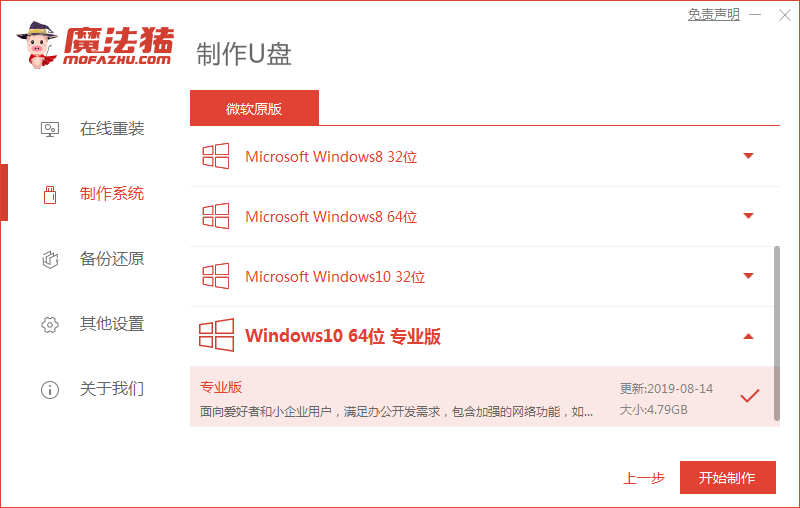
3.开始安装系统镜像文件及PE系统,此时需耐心等待。

4.下载完成后我们需点击”立即重启"按钮,重启时快速点击F12进入到启动项选择页面,不知道启动项页面进入方法的点击“快捷键大全'查看。

5.进入到选项页面我们选择”usb“进入到系统。
台式电脑使用u盘重装系统win7的步骤教程
台式电脑相对于笔记本电脑而言就比较稳定,但是用久了还是会出现各种系统故障问题.如果严重的话就需要进行重装系统,那么下面我们来看看台式电脑U盘重装系统win7的步骤教程.

6.进入到页面我们选择第一个选项进入。

7.进入到桌面后我们就开始安装系统镜像文件。

8.我们选择系统盘的目标分区c盘,点击”确认“按钮。

9.安装完成后,我们把u盘拔掉,需要再次点击”立即重启“。

10.重启进入到win10系统页面时就安装完成啦。

以上就是u盘大师装Win10系统教程的内容,你学会了吗?希望能够帮助到大家。
以上就是电脑技术教程《详细解说u盘大师装win10系统教程》的全部内容,由下载火资源网整理发布,关注我们每日分享Win12、win11、win10、win7、Win XP等系统使用技巧!演示戴尔笔记本u盘装系统教程
在使用电脑的过程中,很多人因为种种原因可能都有重装系统的需求,但是不知道每个人都知道怎么重装系统.有网友想了解戴尔电脑u盘安装系统方法,下面就给大家演示下戴尔笔记本u盘装系统教程.



